목차
"속도 저하의 원인을 찾아라: 윈도우 가상 메모리 부족 해결법"
윈도우에서 가상 메모리 부족 경고는 많은 사용자들이 겪는 문제입니다.
이 글에서는 누구나 이해할 수 있도록 가상 메모리 부족의 원인과 해결 방법을 쉬운 용어로 설명합니다.
컴퓨터의 성능을 최적화하고 원활한 사용을 위한 필수 가이드입니다.
컴퓨터가 느려진 진짜 이유: 윈도우 가상 메모리 부족을 해결하자
목차
1. 가상 메모리란 무엇인가?
2. 가상 메모리 부족의 원인
3. 가상 메모리 부족의 증상
4. 해결 방법: 기본적인 접근 방식
5. 해결 방법: 고급 설정 조정
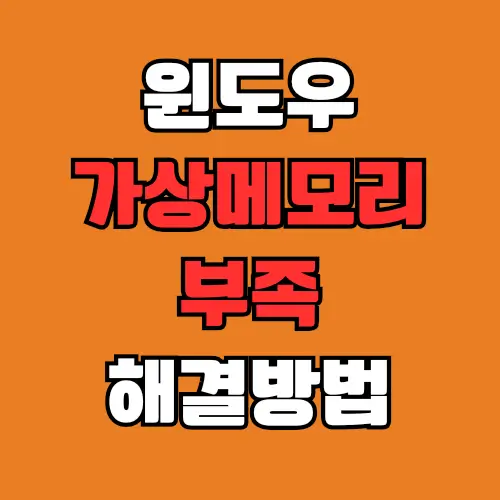
1. 가상 메모리란 무엇인가?
가상 메모리는 컴퓨터의 RAM(주 메모리)이 가득 차면, 하드 드라이브의 일부를 마치 RAM처럼 사용하는 기술입니다.
이는 컴퓨터가 더 많은 프로그램을 실행할 수 있게 해줍니다.
하지만 가상 메모리가 부족하면 컴퓨터의 성능이 저하될 수 있습니다.
2. 가상 메모리 부족의 원인
가상 메모리 부족의 주된 원인은 동시에 많은 프로그램이나 무거운 프로그램을 실행할 때 발생합니다.
또한, 시스템에 할당된 가상 메모리의 양이 너무 적거나, 하드 드라이브의 여유 공간이 부족할 때도 이 문제가 발생할 수 있습니다.
3. 가상 메모리 부족의 증상
가상 메모리가 부족하면 컴퓨터가 느려지고, 프로그램이 응답하지 않거나 갑자기 종료될 수 있습니다.
또한, "가상 메모리 부족"이라는 경고 메시지가 표시될 수 있습니다.
4. 해결 방법: 기본적인 접근 방식
가상 메모리 부족 문제를 해결하기 위한 첫 번째 단계는 불필요한 프로그램을 종료하고, 컴퓨터를 재부팅하는 것입니다.
이는 즉시 RAM을 비우고 시스템의 성능을 개선할 수 있습니다.
또한, 디스크 정리 도구를 사용하여 하드 드라이브를 정리하면 더 많은 공간을 확보할 수 있습니다.
5. 해결 방법: 고급 설정 조정
윈도우의 가상 메모리 부족 문제를 해결하는 가장 효과적인 방법 중 하나는 시스템의 가상 메모리 설정을 직접 조정하는 것입니다.
이 과정은 다소 기술적인 지식을 요구하지만, 아래 단계별로 설명드릴 내용을 따라 하신다면 큰 어려움 없이 수행할 수 있습니다.
가상 메모리 설정 조정 방법
1. 시스템 속성 열기: '제어판'을 열고 '시스템 및 보안' > '시스템'으로 이동한 다음, 왼쪽 메뉴에서 '고급 시스템 설정'을 클릭합니다.
2. 고급 탭 선택: 시스템 속성 창이 열리면, '고급' 탭을 선택합니다.
3. 성능 설정: '성능' 섹션에서 '설정' 버튼을 클릭한 후, 나타나는 창에서 '고급' 탭을 다시 선택합니다.
4. 가상 메모리 변경: '가상 메모리' 섹션에서 '변경' 버튼을 클릭합니다. 이때, 모든 드라이브의 자동 관리 설정의 체크를 해제합니다.
5. 사용자 지정 크기 설정: 특정 드라이브를 선택하고 '사용자 지정 크기'를 선택한 다음, 초기 크기와 최대 크기를 입력합니다.
일반적으로, 초기 크기는 현재 할당된 가상 메모리 크기와 동일하게, 최대 크기는 시스템 RAM의 1.5배에서 3배 사이로 설정하는 것이 좋습니다.
6. 설정 적용: 모든 설정을 입력한 후 '설정'을 클릭하고, 창을 모두 닫은 후 컴퓨터를 재시작합니다.
고려 사항
- 가상 메모리를 너무 많이 할당하면, 실제 하드 드라이브 공간이 줄어들어 다른 문제를 일으킬 수 있습니다.
따라서, 가용 가능한 하드 드라이브 공간을 고려하여 적절한 크기를 설정해야 합니다.
- 가상 메모리 크기 조정 후에도 문제가 지속된다면, 하드웨어 업그레이드(예: RAM 추가)를 고려해야 할 수도 있습니다.
결론
윈도우에서 가상 메모리 부족 문제는 다양한 원인으로 발생할 수 있으며, 이로 인해 시스템의 성능 저하가 발생할 수 있습니다.
본 가이드에서 제시한 기본적인 접근 방법과 고급 설정 조정 방법을 통해, 대부분의 사용자는 이 문제를 효과적으로 해결할 수 있습니다.
만약 이러한 방법으로도 문제가 해결되지 않는다면, 추가적인 하드웨어 업그레이드를 고려해야 할 수도 있습니다.
'# IT' 카테고리의 다른 글
| XMP 튜닝 RAM으로 PC 성능을 한 차원 높이는 방법 (0) | 2024.04.20 |
|---|---|
| 비상 상황: 키보드에 음료 쏟았을 때 대처법 (0) | 2024.04.19 |
| 윈도우10, 11 시간 설정 동기화 실패: 원인과 해결방법 (0) | 2024.04.19 |
| 컴퓨터 부품 구매 시 정품제품을 구매해야 하는 이유 (0) | 2024.04.18 |
| 벌크 vs 병행수입 컴퓨터 부품 구매 가이드 가격 대비 최고의 선택! (0) | 2024.04.18 |



